Hur du skyddar din Mac mot Adobe Flash-säkerhetsproblem

Verkligheten är att du fortfarande kan behöva det och, ii vissa fall kanske du inte behöver det alls. Om du fortfarande behöver Flash på din Mac är här några saker du kan för att skydda den mot det ständiga flödet av säkerhetsproblem.
Se till att din Mac har den senaste versionen av Adobe Flash installerad
Sedan december har Adobe uppdaterats snabbtoch fixa sårbarheter som finns i Flash. Om du inte är säker på vilken version du har eller om den är den senaste kan du gå hit. Webbplatsen visar den version du har installerat.
Du kan sedan ladda ner den senaste uppdateringen avbesöker Adobes distributionssida för Flash Player. Om du kör flera webbläsare på din Mac (som inte gör det) rekommenderar jag att du laddar ner DMG Installer eftersom det uppdaterar moderna webbläsare som Safari, Chrome och Firefox med en installationsprogram.
Klicka på Download Installer DMG under Mac OS X (Intel). Spara den i mappen Nedladdningar.

Dubbelklicka på Flash DMG för att montera den och starta installationen.
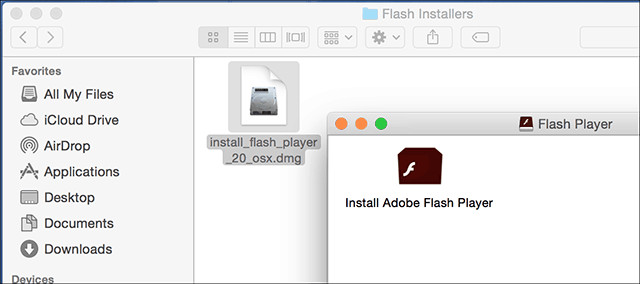
Om OS X Gatekeeper dyker upp, klicka på Öppna.
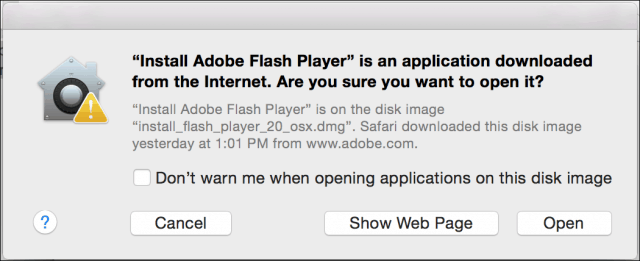
Kör installationsprogrammet och ange ditt lösenord när du uppmanas.
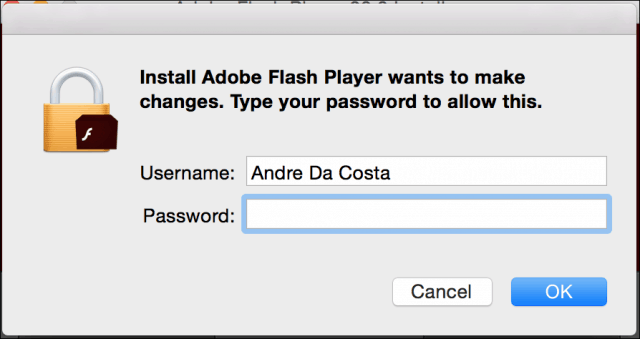
Inaktivera Flash i din webbläsare
Här är en titt på hur du inaktiverar Flash i din webbläsare, börjar med Safari.
Klicka på Safari menyn och sedan Inställningar. Välj säkerhet Klicka sedan på Plug-in Inställningar.
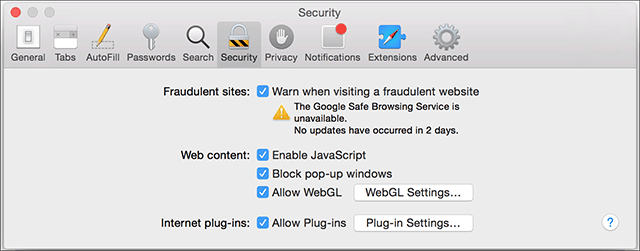
Avmarkera sedan Adobe Flash Player.
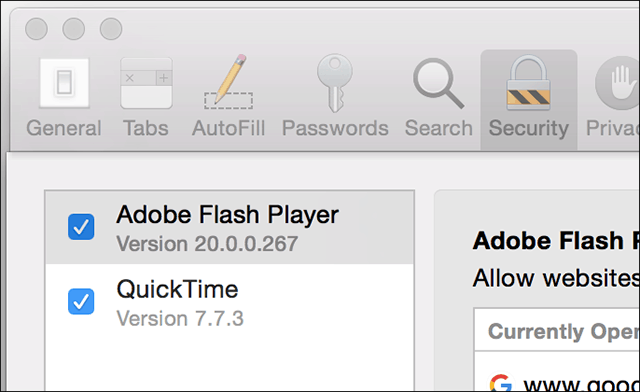
Google Chrome
Starta Chrome och typ: plugins i adressfältet, tryck på Enter och klicka på Inaktivera.
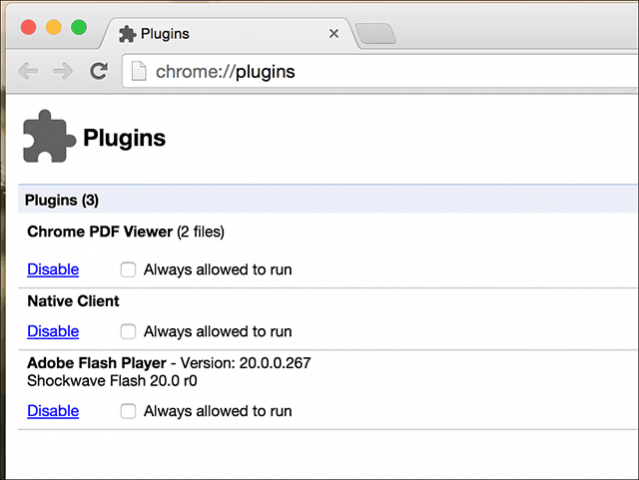
Mozilla Firefox
Starta Firefox och gå till Verktyg > Add-ons > Plugins.
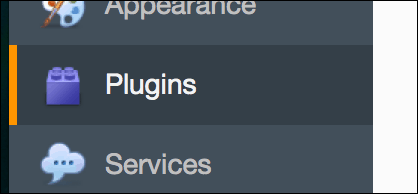
Klicka sedan i listrutan bredvid Shockwave Flash och välj Aldrig aktivera.
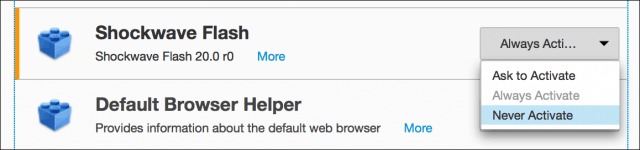
Avinstallera Flash helt
Det säkraste sättet att hålla din Mac från Flash-sårbarheter är genom att inte ha Flash installerat alls.
Adobe tillhandahåller en Flash-avinstallerare för OS X, och du kan ladda ner den här.
Se till att du väljer rätt installationsprogram för din version av OS X.
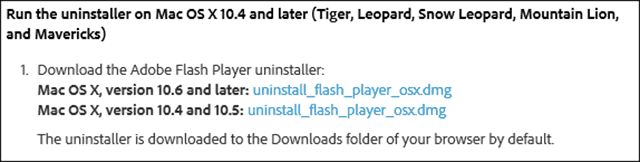
Därefter startar du bara Adobe Flash Player Uninstaller och arbetar genom avinstallationsguiden. Det är en rakt framåtprocess.
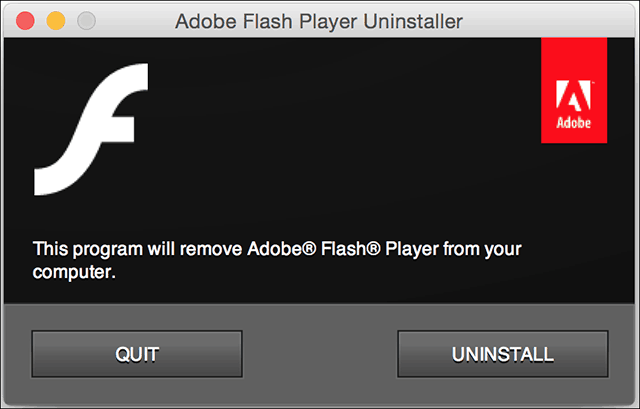
Flash är verkligen inte död, men det har verkligenbli en relik som är begränsad till nischbehov. Om du använder Windows ska du kontrollera vår artikel för instruktioner om hur du skyddar din dator från säkerhetsutnyttjande av Flash.










Lämna en kommentar